Записывайте видео, аудио, игровой процесс и веб-камеру, чтобы легко записывать драгоценные моменты.
Файл MXF: руководство по обнаружению и открытию файлов MXF
Независимо от того, используете ли вы видеокамеры Sony, Canon или Panasonic, отснятый материал с этих устройств обычно хранится в формате MXF. По сравнению с другими форматами, такими как MP4 или MOV, MXF сложно открыть и просмотреть на Windows/Mac, поскольку он не поддерживается широко. Чтобы узнать больше об этом формате и способах его открытия, продолжайте читать этот пост! Здесь вам предоставляется руководство по файлам MXF и тому, как получить к ним доступ на Windows/Mac! Итак, ныряйте ниже!
Список гидов
Что такое файл MXF: краткое введение Как открыть файлы MXF на Windows/Mac Лучший способ конвертировать файлы MXF для удобного воспроизведенияЧто такое файл MXF: краткое введение
Итак, что такое файл MXF? MXF, или Material eXchange File, содержит видео, аудио и метаданные (настраиваемые путем изменения размера кадра, частоты и даты создания). Он был разработан/создан Обществом инженеров кино и телевидения и в основном используется для хранения телевизионных архивов, рекламных роликов и фильмов, распространяемых в кинотеатрах или театрах. Более того, файл MXF является популярным форматом для профессиональных медиасред, таких как производство, архивирование, вещание и многое другое. Кроме того, формат файла MXF решает проблемы, связанные с нелинейным монтажом, архивированием цифровых файлов, распространением цифрового контента и многим другим.
Как открыть файлы MXF на Windows/Mac
Теперь, когда у вас есть краткие знания о формате файла MXF, пришло время узнать, как получить доступ и просмотреть отснятый материал, сохраненный в этом формате, с помощью компьютера Windows или Mac. Поскольку медиаплеер по умолчанию на Windows и Mac обычно не может изначально открывать и воспроизводить файлы MXF, вам нужно использовать сторонний медиаплеер, который их поддерживает. И, к счастью, на рынке есть много таких, которые вы можете использовать на компьютерах Windows и Mac!
Один из лучших вариантов — использовать VLC Media Player. VLC — это медиаплеер с открытым исходным кодом, совместимый с Windows, Mac, Linux, Android и iOS. Он изначально поддерживает эффективное воспроизведение файлов MXF и больше не требует установки дополнительных кодеков. Просто загрузите VLC Media Player с его официального сайта. После этого запустите VLC, перетащите файл MXF в его интерфейс, и все! VLC автоматически воспроизведет файл MXF для вас.
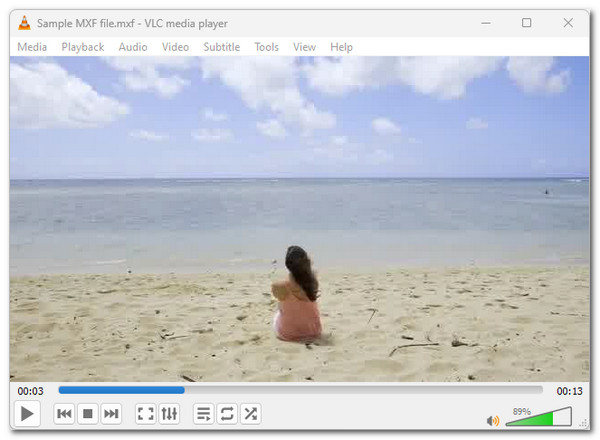
Если вы считаете, что загрузка и установка VLC Media Player — это хлопотно, вы можете использовать медиаплеер по умолчанию в Windows или Mac для доступа к файлам MXF и их воспроизведения. Теперь, если вы используете Windows, чтобы получить поддержку Windows Media Player для воспроизведения файлов MXF, вам необходимо установить дополнительный кодек, например K-Lite Codec Pack, с free-codecs.com.
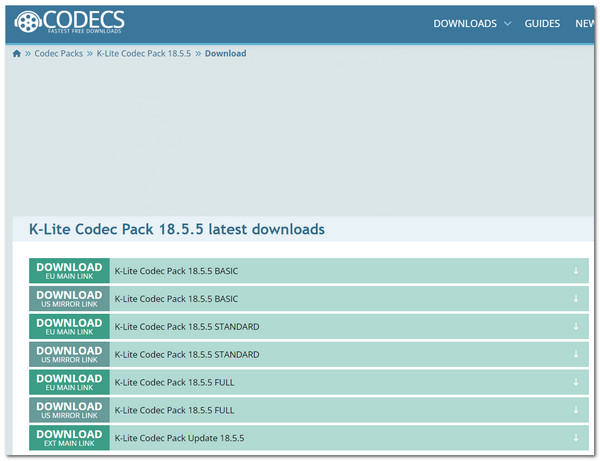
В противном случае, если вы используете Mac, вы можете использовать QuickTime Player 7, поскольку Apple добавила поддержку файлов MXF в Pro Video Formats 2.0.4. С этим вы можете эффективно и быстро воспроизводить различные файлы MXF на вашем Mac с помощью QuickTime Player 7. Вы можете получить эту версию QuickTime на официальной странице поддержки Apple, доступ к которой можно получить через браузер.
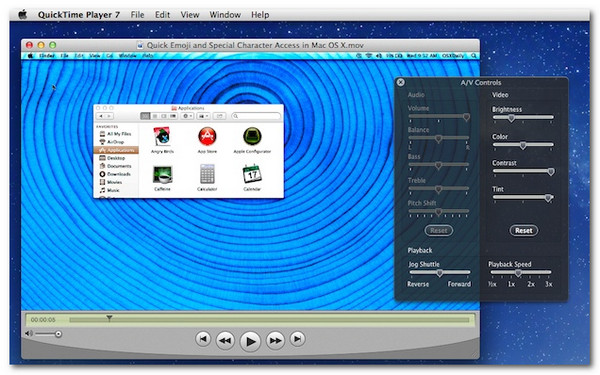
Другие медиаплееры, которые поддерживают воспроизведение файлов MXF, включают 5KPlayer, Adobe Premiere Pro, Wondershare UniConverter и MAGIC VEGAS Pro на Windows. С другой стороны, вы также можете попробовать использовать VLC и QuickTime Player на Mac, 5KPlayer, Elmedia Player, Adobe Premiere Pro и Wondershare UniConverter. Тем не менее, VLC Media Player — это ваш лучший вариант проигрывателя файлов MXF на мобильных устройствах (Android и iOS). Вы можете загрузить его из Android и официальных магазинов приложений Apple (Google Play и App Store).
Лучший способ конвертировать файлы MXF для удобного воспроизведения
Установка дополнительного кодека и стороннего инструмента медиаплеера уже является отличной идеей для воспроизведения файлов MXF. Однако воспроизведение будет проще на разных устройствах, если файл MXF будет преобразован в широко поддерживаемый формат. И лучшим инструментом, который вы можете использовать для этого, является профессиональный 4Easysoft Total Video Converter. Этот инструмент позволяет вам конвертировать файлы MXF в более чем 600 форматов, включая широко поддерживаемые, такие как MP4, AVI и MOV. Он поддерживает пакетное преобразование, позволяя вам конвертировать несколько файлов MXF одновременно. Более того, он также интегрирован с ускоренными вычислениями машинного обучения и технологией Blu-Hyper, которая конвертирует файлы MXF с сверхбыстрой скоростью конвертации без потерь! Он также предлагает вам конфигурации для дальнейшего улучшения вывода. Это всего лишь небольшой обзор функций этого инструмента! Чтобы узнать больше, изучите список ниже.

Позволяет конвертировать файлы MXF в то же качество, что и у исходного файла, HD 1080P и 4K.
Предоставляет вам предустановки устройства для преобразования файла MXF на устройство, на котором вы хотите его воспроизвести.
Измените файл MXF, настроив эффекты, добавив фильтры, фоновую музыку и т. д.
Поддержка параметров настройки для улучшения разрешения, качества, битрейта и т. д. выходного файла.
100% Безопасный
100% Безопасный
Шаг 1Загрузите и установите 4Easysoft Total Video Converter на компьютере Windows или Mac. Затем запустите инструмент, нажмите кнопку «Добавить файлы», выберите «MXF-файл» и нажмите «Открыть».

Шаг 2Далее нажмите кнопку раскрывающегося списка «Конвертировать все в:», выберите вкладку «Видео» и выберите формат, в который вы хотите конвертировать файл MXF. Вы можете конвертировать его в MP4, MOV или AVI.

Кончик: Вы также можете напрямую преобразовать файл MXF в устройство, которое вы хотите открыть и воспроизвести. Нажмите вкладку «Устройство» и выберите предустановку из списка.
Шаг 3Затем выберите определенное качество выходного сигнала, например, такое же, как у источника, 4K, 1080P и т. д. После этого нажмите кнопку «Пользовательский профиль», чтобы изменить настройки видео.

Примечание: Вышеуказанные изменения помогут вам сохранить или улучшить вывод, полученный после операции преобразования файла MXF. Вы также можете настроить аудионастройки файла MXF.
Шаг 4После изменения настроек видео нажмите кнопку «Создать новый», чтобы сохранить изменения. Затем выберите определенное место назначения вывода, нажав кнопку раскрывающегося списка «Сохранить в».

Шаг 5После этого нажмите кнопку «Конвертировать все», чтобы преобразовать файл MXF. И все; вот как вы используете этот мощный инструмент для преобразования файлов MXF в гораздо более широко поддерживаемый медиаформат.
Заключение
Вот и все! Это полное руководство о файлах MXF, которое рассказывает, что это такое и как их воспроизводить на компьютерах Windows и Mac. После прочтения этого руководства вы узнаете, как открывать и воспроизводить файлы MXF, созданные вашей видеокамерой. Среди этих рекомендуемых способов открытия и воспроизведения файлов MXF 4Easysoft Total Video Converter — лучший вариант! Этот инструмент позволяет вам конвертировать файлы MXF в более широко поддерживаемые форматы мультимедиа, такие как MP4, MOV и AVI! Так чего же вы ждете? Посетите официальный сайт этого инструмента и загрузите его сегодня.
100% Безопасный
100% Безопасный



